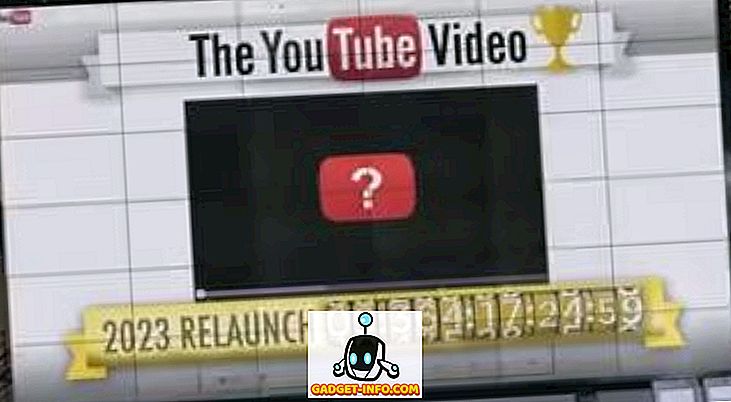Tôi đã viết về nhiều thông báo lỗi lạ và khó xác định trong Windows, vì vậy đây là một vấn đề khác mà gần đây tôi gặp phải trên máy khách chạy Windows:
Quá trình lưu trữ Rundll32 đã ngừng hoạt động
Thông báo này liên tục xuất hiện bất cứ khi nào người dùng cố gắng mở Trung tâm bảo mật Windows. Nó sẽ bật lên 10 lần và sau đó biến mất. Không có gì xấu xảy ra với hệ thống như màn hình xanh hoặc bị treo, nhưng nó chỉ gây phiền nhiễu.

Tôi cũng đã thấy lỗi rundll32 của Quá trình lưu trữ này bật lên khi cố gắng mở các chương trình khác, do đó dường như không liên quan đến một chương trình cụ thể nào, khiến cho việc giải quyết nó trở nên khó khăn hơn.
Cách đầu tiên để giải quyết vấn đề này là thử và nhớ phần mềm mới nào bạn vừa cài đặt trên máy tính. Nó dường như được gây ra bởi một trong một số chương trình bao gồm Nero, Intel Viiv Software, Vegas Movie Studio, v.v.
Phương pháp 1 - Cập nhật hoặc Gỡ cài đặt Phần mềm Nero
Điều đầu tiên để thử là gỡ cài đặt hoặc cập nhật bất kỳ phần mềm Nero nào trên máy tính của bạn. Nếu bạn đang chạy phiên bản cũ hơn của phần mềm Nero, hãy đảm bảo tải xuống phiên bản mới nhất hoạt động với Windows.
Nếu điều đó không hiệu quả, bạn có thể thử phương pháp khác này để khắc phục sự cố Nero:
Truy cập C: \ Tệp chương trình \ Tệp chung \ Ahead \ DSFilter và đổi tên NeroVideoProc.ax thành 1NeroVideoProc.ax . Đồng thời đổi tên NeVideo.ax thành 1NeVideo.ax . Khởi động lại máy tính của bạn và hy vọng sẽ khắc phục sự cố của bạn nếu bạn đã cài đặt sản phẩm Nero.
Phương pháp 2 - Đổi tên hoặc đăng ký lại lmpgvd.ax
Nếu bạn chưa cài đặt bất kỳ phần mềm Nero nào, điều đó có thể do các chương trình khác như Phần mềm Intel ViiV gây ra. Nếu bạn không chắc chắn mình có phần mềm này hay không, bạn có thể truy cập thư mục C: \ Windows \ System32 và tìm kiếm tệp lmpgspl.ax .
Nếu nó có trong thư mục system32, đổi tên nó thành 1lmpgspl.ax . Khởi động lại máy tính của bạn và xem nếu vấn đề biến mất. Nếu không, bạn có thể thử hủy đăng ký tệp lmpgspl.ax bằng các lệnh sau:
bộ đệm / u lmpgvd.ax bộ đệm / u lmpgspl.ax bộ đệm / u lmpgad.ax
Phương pháp 3 - Tắt phòng chống thực thi dữ liệu (DEP)
Một lý do khác thông báo lỗi này có thể xuất hiện là nếu bạn có DEP đang chạy. DEP là một tính năng của Windows ngăn chương trình chạy nếu nó nghĩ rằng có thể có vấn đề.
Bạn có thể tắt DEP bằng cách vào dấu nhắc lệnh và gõ lệnh sau:
bcdedit.exe / set {current} nx Luôn Offer Khởi động lại và xem nếu vấn đề đã biến mất!
Phương pháp 4 - Tắt hình thu nhỏ trong Tùy chọn thư mục
Nếu bạn gặp vấn đề này khi xem ảnh hoặc video trong Windows Explorer, bạn có thể thử một điều nữa.
Đi tới Máy tính của tôi và nhấp vào Công cụ và sau đó Tùy chọn thư mục . Trên tab Xem, hãy chọn hộp Luôn hiển thị biểu tượng, không bao giờ hình thu nhỏ .

Vấn đề của bạn bây giờ sẽ biến mất. Một chương trình khác có thể gây ra sự cố này là gói Codec K-Lite, vì vậy nếu bạn đã cài đặt nó, hãy đảm bảo tải xuống phiên bản mới nhất khi gỡ cài đặt nó.
Như một phương sách cuối cùng, bạn có thể đã cài đặt chương trình virus hoặc phần mềm gián điệp, vì vậy hãy chạy chương trình chống vi-rút và xem liệu nó có tìm thấy gì không. Chúc may mắn! Gửi bình luận nếu bạn có một câu hỏi. Thưởng thức!